Professional Electronic Forum Iran
تبلیغات تجاری گروه تخصصی تعمیرکاران (تعرفه تبلیغات)
-
تعداد ارسال ها
793 -
تاریخ عضویت
-
آخرین بازدید
-
روز های برد
3
نوع محتوا
پروفایل ها
تالارهای گفتگو
تقویم
Articles
فروشگاه
وبلاگها
گالری
دانلودها
تمامی مطالب نوشته شده توسط reza vir
-

روش نصب نرم افزارهاي جانبي بر روي گوشي
reza vir پاسخی ارسال کرد برای یک موضوع در مباحث عمومی ،اشتراکات وکلیه آموزش های تعمیراتی تبل
همانطور كه در كامپيوتر فايل هايي با پسوند Exe قابليت فايل اجرايي را دارا هستند ، در گوشي هايي كه داراي سيستم عامل Symbian هستند ، فايل هايي با پسوند Sys نيز قابل اجرا هستند . شما نيز مي توانيد با كپي كردن اين فايل ها بر روي گوشي خود وباز نمودن هر يك از انها ، نرم افزار مورد نظر را نصب نماييد . براي ارسال فايل هاي Sys ، بر روي گوشي ، مي توان به سه طريق عمل كرد : 1- Blutooth : چنانچه گوشي شما قابليت بلوتوس را دارا باشد مي توانيد با نصب بلوتوس خارجي كه بصورت USB بر روي درايو USB كيس شما نصب مي شود ، فايل هاي Sys را از طريق كامپيوتر به داخل گوشي كپي نماييد . نكته : براي نصب بلوتوس مي توانيد به منوي نصب بلوتوس مراجعه كنيد . 2- Infrared : چنانچه گوشي شما قابليت Infrared را داشته باشد ، مي توانيد با استفاده از اينفرارد خارجي كه با يك سيم رابط به پشت كيس سيستم نصب مي شود ، فايل هاي Sys را به داخل گوشي خود كپي نماييد . نكته : براي نصب اينفرارد مي توانيد به منوي نصب اينفرارد مراجعه كنيد . 3- چنانچه گوشي شما از نوع نوكيا باشد ، مي توانيد نرم افزار Nokia Pc Suite را نصب نماييد . پس از نصب اين نرم افزار ، كليه فايل هاي داراي پسوند Sys بر روي كامپيوتر شخصي نيز اجرايي مي شوند . با يك بار كليك بر روي آنها ، گوشي شما اطلاعات آن را دريافت مي كند و پيغام مبني بر نصب نرم افزار بر روي گوشي مشاهده مي شود . در انجا مي توانيد بدون كپي كردن فايل مورد نظر بر روي گوشي ، از داخل كامپيوتر نرم افزار ها را نصب نماييد . -

تنظيمات SMS و گزينه Message
reza vir پاسخی ارسال کرد برای یک موضوع در مباحث عمومی ،اشتراکات وکلیه آموزش های تعمیراتی تبل
منوي Message شامل گزينه هاي زير مي باشد : 1- New Message : از گزينه جهت ارسال SMS ( پيام كوتاه متني ) ، MMS ( پيام كوتاه متني بهمراه صدا و تصوير ) و Email ( پست الكترونيكي ) مي توان استفاده كرد . دو گزينه SMS و MMS را در درس قبلي توضيح داديم . اما Email كه در گوشي هاي جديد گنجانده شده است ، بايستي در سيم كارت خود Data را فعال كرده تا بتوانيم از خدمات اينترنت استفاده نماييم . 2- Inbox : در اين قسمت كليه SMS و MMS و يا هر گونه اطلاعاتي كه از گوشي هاي مختلف براي شما ارسال شده است را مي توانيد بازبيني كنيد . اين اطلاعات مي توانند شامل پيام كوتاه متني ، صوتي و تصويري باشد . پس از ورود به اين گزينه ليست تلفن ها و يا نام اشخاصي كه قبلا به دفترچه تلفن ثبت شده است را مي توانيد مشاهده كنيد . چنانچه دريافتي ها از نوع صدا و كليپ تصويري باشد با نام Bluetooth نمايش داده مي شود . سپس مي توانيد با انتخاب هر يك از آنها محتويات داخل آنها را مشاهده نماييد . پس از مشاهده هر يك از آنها مي توانيد با استفاده از منوي Options موارد زير را جهت انتخاب دلخواه استفاده نماييد : الف ) Replay : پاسخ سريع به ارسال SMS ب ) Forward : ارسال متن SMS براي شخصي ديگر ج ) Call : تماس سريع با ارسال دهنده د ) Delete : حذف فيزيكي SMS و پاك سازي فضايي كه SMS در بر گرفته است . ه ) Message Details : مشاهده زمان و تاريخ ارسالي SMS و ) Move to Folder : انتقال SMS به پوشه اي دلخواه در گوشي خود كه در قسمت بعدي به آن مي پردازيم . ي ) Add to Contacts : ذخيره كردن تلفن مخاطب در دفترچه تلفن شخصي گوشي خود كه شامل دو گزينه است : 1) Create New : در صورتي كه شماره مخاطب هنوز در گوشي ذخيره نشده است مي توانيد با استفاده از اين گزينه شماره و مشخصات كامل مخاطب را در گوشي خود ذخيره نماييد . 2) Update Existing : در صورتي كه مشخصات مخاطب قبلا در گوشي ذخيره شده است مي توانيد با استفاده از اين گزينه شماره مخاطب را به مشخصات قبلي مخاطب اضافه نماييد . ك ) Find : داراي سه گزينه است : 1) Phone Number : جستجوي شماره تلفن در حافظه دفترچه تلفن خود 2) E-Mail Address : جستجوي پست الكترونيكي و مشاهده آن در حافظه دفترچه تلفن خود 3) URL Address : جستجو به دنبال آدرس سايت مخاطب در دفترچه تلفن ل ) Exit : خروج از قسمت Message و بازگشت به صفحه اصلي گوشي 3- My Folders : در اين قسمت مي توانيد اطلاعات و SMS هاي شخصي خود را ذخيره و بايگاني نماييد . پوشه پيش فرض در اين قسمت Template نام دارد كه درون آن نمونه هاي آماده پيام كوتاه جهت ارسال سريع تحت يك عنوان خاص انجام مي شود . با استفاده از منوي Options و انتخاب گزينه New Folder مي توانيد يك پوشه با نام دلخواه ايجاد كنيد . سپس همانطور كه در مرحله قبلي گفته شد با استفاده از گزينه Move Folder در قسمت Inbox مي توانيد SMS خود را در پوشه دلخواه ذخيره نماييد . پس از اينكه پوشه را ايجاد كرديد ، مي توانيد با استفاده از منوي Options و انتخاب گزينه Rename Folder ، پوشه مورد نظر را تغيير نام و يا با استفاده از گزينه Delete ، پوشه مورد نظر را حذف نماييد . 4- Drafts : در زمانيكه شما در حين نوشتن پيام كوتاه هستيد ، چنانچه در حسن كار از گزينه Close استفاده نماييد ، پنجره Message بسته مي شود و كليه متن تايپ شده به همان صورت در اين قسمت ذخيره مي شود تا نيازي به تايپ مجدد آن نباشد . پس از مراجعه به اين پوشه و تغييرات انجام شده مي توانيد SMS مورد نظر را ارسال نماييد . پس از ارسال آن ، متن كامل و عنوان SMS حذف خواهد شد . 5- Sent : در اين گزينه كليه ارسالي هاي شما ذخيره خواهد شد تا چنانچه دوباره خواسته باشيد همان پيام را براي شخص ديگري ارسال نماييد ديگر نيازي به تايپ مجدد آن نباشد . 6- Out Box : چنانچه پس از ارسال SMS ، پيغام Sent Fore مشاهده شد ، ارسال شما با موفقيت انجام نشده است و در قسمت بالاي گوشي علامت درج مي شود . اين علامت بدين معني است كه SMS هايي در قسمت Outbox وجود دارد كه هنوز به صورت صحيح ارسال نشده اند . با مراجعه به اين قسمت مي توانيد SMS مورد نظر را دوباره ارسال نماييد . پس از ارسال صحيح SMS ، عنوان و متن SMS از ليست حذف خواهد شد . تنظيم تعداد پيام كوتاه دريافت شده : از منوي Message وارد گزينه Options شويد و گزينه Setting را انتخاب كنيد . گزينه Other را انتخاب كنيد . در اينجا با استفاده از گزينه Save sent message عنوان Yes را انتخاب كرده و از گزينه No. of saved msgs عدد وارده مبني بر تعداد مسيج را وارد نماييد . گزينه Reports : اين گزينه كليه پيام هاي مولتي مديا و يا MMS هايي كه به هر عنواني به مخاطب نرسيده است را در خود ذخيره مي كند .( همانند گزينه Draft عمل مي كند ) -

روش SMS تصويري ، صوتي و SMS معمولي (پيام كوتاه )
reza vir پاسخی ارسال کرد برای یک موضوع در مباحث عمومی ،اشتراکات وکلیه آموزش های تعمیراتی تبل
1- استفاده از SMS معمولي (پيام كوتاه) : به منظور ارسال جملات متني براي شماره مخاطب مي باشد . در گوشي ها مي توانيد از منوي Message گزينه NEW Message را انتخاب نماييد . اگر گوشي شما امكان ارسال SMS تصويري و صوتي را دارا باشد گزينه اي مبني بر انتخاب SMS (ارسال متن) و MMS (ارسال متن بهمراه متن و صدا) باز مي شود كه شما بنا به خواست خود انتخاب مي كنيد . براي ارسال متن گزينه SMS را انتخاب كنيد . در گوشي هاي سري قديم ابتدا بايستي متن مورد نظر را بنويسيد ، سپس تلفن يا آدرس مخاطب را وارد نماييد . اما در سري گوشي هاي جديد بايستي ابتدا تلفن مخاطب را وارد كرده سپس متن مورد نظررا بنويسيد . از طريق دكمه سمت چپ بالاي گوشي و يا از منوي Options گزينه Send را انتخاب نماييد . در گوشي هاي سري قديم در منوي اصلي گزينه Message وجود دارد . با ورود به اين گزينه عنوان Text Message را انتخاب كنيد . سپس از گزينه Create Message مي توانيد پيام كوتاه خود را تايپ كرده و ارسال نماييد . نكته : بايد توجه داشته باشيد كه SMS شما فعال باشد . جهت اطلاعات بيشتر مي توانيد به دفتر مخابراتي مراجعه نماييد . 2- جهت استفاده از SMS صوتي و تصويري بايستي گزينه (MMS (Multimedia SMS را انتخاب نماييد . پس از وارد كردن شماره مخاطب خود در قسمت ورود متن (ويرايشگر) با استفاده از دكمه Options مي توانيد از دكمه Insert يكي از گزينه هاي زير را انتخاب و در ويرايشگر خود درج نماييد . الف ) Image (استفاده از عكس از گوشي و يا حافظه رم) ب ) Sound Clip ( استفاده از صدا ) ج ) Video Clip (استفاده از ويدئو كليپ تصويري) چنانچه گوشي شما امكان ساخت صدا و عكس را دارا باشد مي توانيد از گزينه New Imge جهت گرفتن همزمان عكس و درج آن و همچنين از گزينه New Sound جهت ذخيره كردن صدا و درج آن استفاده نماييد . سپس از گزينه Options و انتخاب گزينه Send پيام تصويري خود را ارسال نماييد . توجه داشته باشيد در صورتي كه ارسال SMS با خطا مواجه شود ، پيغام No Sending Fild مشاهده خواهد شد . -

روش استفاده از موبايل بدون سيم كارت
reza vir پاسخی ارسال کرد برای یک موضوع در مباحث عمومی ،اشتراکات وکلیه آموزش های تعمیراتی تبل
كليه گوشي هاي موجود در بازار اين امكان را دارند تا بدون استفاده از سيم كارت بتوان از شماره هاي سه رقمي همانند 110 (پليس) و 125 (آتش نشاني) و ... استفاده نمود . اين شماره ها كه تلفن هاي ضروري مي باشند ، چه گوشي داراي سيم كارت باشد و چه نباشد مي توان استفاده كرد و هيچ هزينه اي براي شما ثبت نخواهد شد و الان یه چند ماهی میشه که این شماره های 3 تا 4 رقمی رو مخابرات به اشخاص هم میفروشه . -

روش مطابقت كردن سريال گوشي و سريال روي جعبه
reza vir پاسخی ارسال کرد برای یک موضوع در مباحث عمومی ،اشتراکات وکلیه آموزش های تعمیراتی تبل
در پشت گوشي و در زير باطري ان يك برچسب با يك شماره باركد وجود دارد كه همانند ان بر روي جعبه گوشي چسبيده شده است . در روي اين برچسب مي تواند اطلاعاتي مانند نام گوشي ، كشور سازنده ان ، شماره سريال و باركد آن را مشاهده كرد . براي نمايش كد ايمن گوشي كافيست شماره زير را بگيريد . #06#* -

روشن كردن موبايل و ورود PIN و ذخيره و برداشتن PIN
reza vir پاسخی ارسال کرد برای یک موضوع در مباحث عمومی،اشتراکات و مطالب آموزشی...تلفن همراه
اكثر موبايل ها در هنگام روشن كردن نياز به داشتن سيم كارت هستند و چنانچه سيم كارت در دستگاه نباشد امكان استفاده از ديگر امكانات گوشي ميسر نمي شود . در برخي از گوشي ها مثل گوشي هاي SIEMENS و يا PI-MATE و يا Packet PC ها و يا گوشي هايي كه داراي سيستم عامل Windows Mobile هستند ، اين امكان را دارند كه بدون استفاده از سيم كارت بتوان از ساير امكانات گوشي استفاده كرد . در اين گوشي ها سيم كارت فقط به عنوان مكالمه مورد استفاده قرار مي گيرد . جهت گذاشتن سيم كارت بايستي به نكات زير توجه نماييد : 1- سيم كارت از نوع سيم كارت هاي دوره اي جديد بصورت PIN Open باشد كه كليه سيم كارت هاي وارد شده در بازار از همين نوع هستند بجز سيم كارت هايي كه در دهه هاي قبلي فقط بر روي گوشي هاي سري 3310 قابل نصب بودند . سيم كارت ها داراي شكل ظاهري مي باشند كه قسمت جلوي آنها بصورت يك زاويه 45 درجه پخ شده است و قسمت انتهايي ان بصورت لايه اي از فلز كه همان گيرنده اطلاعات از مخابرات مي باشد . كليه گوشي ها به دليل امنيت بالاي هر گوشي ، سيم كارت در پشت گوشي و معمولا در زير باطري آن نصب مي شود . به اين صورت كه قسمت پخ شده آن در جلو و ناحيه فلز مانند آن بايستي موازي با ناحيه فلزي در پشت گوشي باشد . بطوريكه اتصال گوشي و سيم كارت هر دو فعال شود . 2- بر روي گوشي هاي NOKIA يك دكمه پاور وجود دارد كه با نگه داشتن چند ثانيه گوشي روشن مي شود . در ديگر گوشي ها كه اين دكمه وجود ندارد مي توانيد از دكمه قرمز رنگ كه همان رد كردن تماس مي باشد . با فشردن چند ثانيه گوشي را روشن نماييد . پس از روشن شده گوشي ، معمولا به لحاظ امنيت در اولين بار يك شماره PIN از شما درخواست مي شود كه اين شماره بر روي شناسنامه خط كه همان برگ سند مي باشد در قسمت PIN 1 قرار دارد . چنانچه خواسته باشيد اين شماره در هر بار روشن كردن گوشي برداشته شود مي توانيد موارد زيررا طي كنيد . از منوي اصلي گوشي وارد گزينه Setup و يا Setting از منوي Tools شويد . وارد گزينه Security شويد . از اين گزينه عنوان Phone and SIM را انتخاب كنيد . سپس عنوان PIN code reqest را به حالت Off انتخاب كنيد .- 2 پاسخ
-
- 1
-

-
اگر در نرم افزارهاي نصب ملودي با پيغام ERR مواجه شديد موارد زير را دنبال كنيد . در صورتي كه نام گوشي شما به نرم افزار معرفي نشد و بجاي نام گوشي كلمه OffLine را مشاهده كرديد : الف ) گوشي به دلايلي به كابل متصل نيست . ب ) ايراد از كابل مي باشد . ج) گوشي در حالت روشن قرار گرفته شده است . د) چنانچه از اينفرارد استفاده مي كنيد ، اينفرارد به سيستم شما معرفي نشده است . و ) COM مورد نظر را كه كامپيوتر به آن معرفي شده است را چك نماييد . ي ) اگر از اينفرارد استفاده مي كنيد ، عنوان COM را به IrDa تغيير دهيد . ك ) در هنگام فلش كردن ، پوشه حاوي فايل فلش را از Read Only خارج نماييد .
-

خطاهاي كاربردي در گوشي هاي زيمنس
reza vir پاسخی ارسال کرد برای یک موضوع در فایل های فلش،کدمستر،ریست کلی وآبدیت.....ارسالها
اگر در نرم افزارهاي نصب ملودي با پيغام ERR مواجه شديد موارد زير را دنبال كنيد . در صورتي كه نام گوشي شما به نرم افزار معرفي نشد و بجاي نام گوشي كلمه OffLine را مشاهده كرديد : الف ) گوشي به دلايلي به كابل متصل نيست . ب ) ايراد از كابل مي باشد . ج) گوشي در حالت روشن قرار گرفته شده است . د) چنانچه از اينفرارد استفاده مي كنيد ، اينفرارد به سيستم شما معرفي نشده است . ه ) سرعت كابل (Baud Rate) را از 115200 به 19200 تغيير دهيد . و ) COM مورد نظر را كه كامپيوتر به آن معرفي شده است را چك نماييد . ي ) اگر از اينفرارد استفاده مي كنيد ، عنوان COM را به IrDa تغيير دهيد . ك ) در هنگام فلش كردن ، پوشه حاوي فايل فلش را از Read Only خارج نماييد . ع ) ممكن است فايل فلش مورد نظر خراب باشد . ف ) اگر كابل شما داراي كليد Fbus,Mbus باشد ، آن را كنترل نماييد . ث ) ممكن است فضاي كامل بر روي گوشي مورد نظر نباشد . ص ) در نرم افزارهاي فلش UniSiemens ابتدا توسط نرم افزار Siemens Emmulator و نرم افزار UnLock سريال اورژينال گوشي را به سريال فعلي گوشي تغيير دهيد . معمولا نرم افزارها در ويندوز 98 و ME قابل نصب مي باشد . -
اگر در نرم افزارهاي نصب ملودي با پيغام ERR مواجه شديد موارد زير را دنبال كنيد . در صورتي كه نام گوشي شما به نرم افزار معرفي نشد و بجاي نام گوشي كلمه OffLine را مشاهده كرديد : الف ) گوشي به دلايلي به كابل متصل نيست . ب ) ايراد از كابل مي باشد . ج) گوشي در حالت روشن قرار گرفته شده است . د) چنانچه از اينفرارد استفاده مي كنيد ، اينفرارد به سيستم شما معرفي نشده است . ه ) سرعت كابل (Baud Rate) را از 115200 به 19200 تغيير دهيد . و ) COM مورد نظر را كه كامپيوتر به آن معرفي شده است را چك نماييد . ي ) اگر از اينفرارد استفاده مي كنيد ، عنوان COM را به IrDa تغيير دهيد . ك ) در هنگام فلش كردن ، پوشه حاوي فايل فلش را از Read Only خارج نماييد . ع ) ممكن است فايل فلش مورد نظر خراب باشد .
-

نحوی فلش کردن گوشیای تلفن همراه
reza vir پاسخی ارسال کرد برای یک موضوع در آموزشگاه تخصصی تعمیرات موبایل
1) هنگام فلش كردن ، كابل را از گوشي به هيچ عنوان جدا نكنيد . 2) اگر فايل فلش انتخابي با نوع گوشي شما يكي نباشد . 3) در صورتي كه با قطع برق و يا راه اندازي خود به خود كامپيوتر مواجه شديد . 4) در صورتي كه شارژ گوشي كم بوده و يا اينكه ايراد سخت افزاري داشته باشد . 5) در گوشي هاي زيمنس بايد توجه داشته باشيد كه گوشي مورد نظر خاموش باشد و چنانچه عنواني با نام SKIP در نرم افزار ديديد ، آنرا تيك زده و دوباره عمليات فلش را انجام دهيد . 6) براي نصب تصوير و يا ملودي فقط از نرم افزاري استفاده كنيد كه مطابق با نگارش گوشي شما باشد . -
اين نرم افزار بر روي مدل هاي ( O 510W W0xx W52xx W70xx G510 G52xx G70xx) قابل اجرا مي باشد . از اين نرم افزار مي توانيد جهت نصب ملودي و تصوير بر روي گوشي هاي ال جي از نوع بالا استفاده نماييد . 1) گوشي را در حالت روشن قرار دهيد . 2) كابل را به گوشي و به COM1 و يا COM2 متصل كنيد . 3) بر روي دكمه Connect كليك نماييد . 4) در پنجره Option عنوان پورت را به COM1 و عنوان Baud Rate را 115200 تغيير دهيد . بر روي دكمه OK كليك نماييد . 5) براي اضافه كردن ملودي بر روي آيكون سبز رنگ كه با علامت موزيك نمايان شده است كليك نماييد . 6) در پنجره سمت چپ نرم افزار مي توانيد ملودي مورد نظر را انتخاب كرده و سپس بر روي دكمه Download كليك نماييد . 7) قبل از انتقال ملودي به گوشي از طريق دكمه Play مي توانيد ملودي مورد نظر را گوش كرده و در صورت نياز ملودي مورد نظر را با استفاده از دكمه Delete حذف نماييد . اين نرم افزار در ويندوز هاي 95 تا XP قابل نصب مي باشد . 8) براي اضافه كردن عكس به داخل گوشي مي توانيد از آيكون پايين ملودي استفاده نماييد . 9) از پنجره پايين نرم افزار عكس مورد نظر را انتخاب كرده و بر روي دكمه Download كليك نماييد . نكته 1 : ر صورت مشاهده پيغام خطاي Time Out ، يكبار كامپيوتر را Restart كرده و كابل و تنظيمات نرم افزار را دوباره چك نماييد . اين نرم افزار بر روي ويندوزهاي 98 تا XP قابل اجرا مي باشد .
-

آموزش نرم افزار PC Link for SGH
reza vir پاسخی ارسال کرد برای یک موضوع در آموزشگاه تخصصی تعمیرات موبایل
اين نرم افزار بر روي مدل هاي ( T400 T410 T408) قابل اجرا مي باشد . از اين نرم افزار مي توانيد جهت نصب ملودي و تصوير بر روي گوشي هاي سامسونگ از نوع بالا استفاده نماييد . 1) گوشي را در حالت خاموش قرار دهيد . 2) كابل را به گوشي و به COM1 و يا COM2 متصل كنيد . 3) از نوار ابزار بالا بر روي آيكون سوم كه با عكس كامپيوتر و گوشي مشخص شده است كليك نماييد . اين آيكون به منزله Connect كردن گوشي به كامپيوتر مي باشد . 4) پنجره اي آبي رنگ جهت درست متصل شده گوشي به كامپيوتر ظاهر مي شود . 5) جهت نصب تصوير از نوار ابزار بالاي پنجره نرم افزار بر روي آيكون اولي كه علامت دوربين دارد كليك نماييد . 6) در پنجره پايين مي توانيد عكس مورد نظر را انتخاب كنيد . 7) از پنجره بالا مي توانيد عكس را به اندازه دلخواه تغيير دهيد . 8) دكمه ADD را زده و سپ دكمه Download را كليك نماييد . تصوير مورد نظر به گوشي شما اضافه خواهد شد . 9) براي درج ملودي مطابق مراحل قبل مي باشد ، با اين تفاوت كه بجاي آيكون اولي كه علامت دوربين را دارد ، مي توانيد از آيكون دومي كه با علامت موزيك نمايان شده است ، ملودي مورد نظر درست مطابق دستورات بالا به داخل گوشي انتقال دهيد . نكته 1 : چنانچه با پيغام خطاي No Connect with Phone مواجه شديد ، باطري و كابل متصل به گوشي را كشيده و دوباره هر دو را نصب نماييد . نكته 2 : چنانچه با پيغام خطاي Check File Size مواجه شديد ، اندازه حجم ملودي و يا عكس انتخابي شما بزرگ بوده و نمي توانيد به داخل گوشي خود انتقال دهيد . اين نرم افزار در ويندوز هاي 95 تا XP قابل نصب مي باشد . -

آموزش نرم افزار Easy Studio PIMS
reza vir پاسخی ارسال کرد برای یک موضوع در آموزشگاه تخصصی تعمیرات موبایل
اين نرم افزار بر روي مدل هاي ( X100 X600 Xxxx E700 ) قابل اجرا مي باشد . از اين نرم افزار مي توانيد جهت نصب ملودي و تصوير بر روي گوشي هاي سامسونگ از نوع بالا استفاده نماييد . 1) گوشي را در حالت روشن قرار دهيد . 2) اگر گوشي شما شامل اينفرارد باشد مب توانيد از اينفرارد استفاده كنيد در غير اينصورت بايستي از كابل استفاده نماييد . 3) چنانچه گوشي شما به نرم افزار معرفي شود ، نام گوشي (SGH E700) در پايين پنجره اصلي نرم افزار درج خواهد شد . 4) در قسمت سمت چپ در زير سربرگ PIMS & File Manager گزينه هاي Phone Book , SMS و Call Record را مشاهده مي كنيد . الف ) Phone Book : ليست دفترچه تلفن داخل سيم كارت گوشي را مي توانيد مشاهده نماييد ، كه امكاناتي از قبيل اضافه ، ويرايش و حذف را خواهيد داشت . ب ) SMS : ليست و محتويات پيام ها را مي توانيد مشاهده نماييد . ج) Call Record : ليست تلفن هاي وارده و تماس گرفته شده را به شما نشان مي دهد . 5) براي نصب ملودي و تصوير از نوار ابزار بالاي پنجره اصلي نرم افزار بر روي آيكوني كه با دو فلش بالا و پايين مشخص شده است كليك نماييد . 6) در بالا و سمت چپ پنجره باز شده ، ليست ملودي و تصاوير داخل گوشي را مي توانيد مشاهده نماييد . 7) در پنجره پايين مسير فايل هاي كامپيوتر را مي توانيد مشاهده كنيد . 8) از فلش هاي پايين و بالا مي توانيد تصاوير و ملودي ها را از كامپيوتر به داخل گوشي و بالعكس انتقال دهيد . اين نرم افزار در ويندوزهاي 95 تا XP قابل اجرا مي باشد . -

آموزش نرم افزار Easy GPRS 2002 ver 2.1.5
reza vir پاسخی ارسال کرد برای یک موضوع در آموزشگاه تخصصی تعمیرات موبایل
اين نرم افزار بر روي مدل هاي ( T200 C100 ) قابل اجرا مي باشد . از اين نرم افزار مي توانيد جهت نصب ملودي و تصوير بر روي گوشي هاي سامسونگ از نوع بالا استفاده نماييد . 1) گوشي را در حالت روشن قرار دهيد . 2) اگر گوشي شما شامل اينفرارد باشد مب توانيد از اينفرارد استفاده كنيد در غير اينصورت بايستي از كابل استفاده نماييد . 3) اگر گوشي شما به نرم افزار معرفي شود ، در پايين پنجره اصلي نرم افزار نام گوشي شما (SGH C100) درج خواهد شد . توجه : چنانچه از اينفرارد استفاده مي كنيد ، بايستي اينفرارد به سيستم شما نصب و معرفي گردد و چشم اينفرارد گوشي شما به دستگاه نزديك و روبروي هم باشد . 4) در سربرگ Phone Book مي توانيد ليست دفترچه تلفن در سي دي را مشاهده كنيد ، حذف كنيد ، ويرايش كنيد و يا اينكه اضافه نماييد . 5) جهت نصب ملودي و موزيك مي توانيد از آيكون موزيك كه با يك فلش به پايين در سربرگ بالاي پنجره اصلي نرم افزار درج شده است ، استفاده نماييد . 6) در سربرگ Melody File ، توسط دكمه Select مي توانيد ملودي مورد نظر را از كامپيوتر خود انتخاب نماييد . 7) پس از باز شده پنجره Open ، عنوان ملودي را انتخاب كرده و بر روي دكمه Open كليك نماييد . 8) براي انتقال ملودي به گوشي فقط كافيست بر روي دكمه DownLoad كليك نماييد . 9) براي درج عكس به داخل گوشي از نوار ابزار بالاي صفحه اصلي نرم افزار بر روي آيكوني كه بصورت عكس و با يك فلش به پايين مشخص شده است مي توانيد استفاده نماييد . 10) در سربرگ Image File بر روي دكمه Select كليك نماييد . 11) پس از باز شده پنجره Open ، عكس مورد نظر را انتخاب كرده و بر روي دكمه Open كليك نماييد . 12) براي انتقال عكس به گوشي ، بر روي دكمه DownLoad كليك نماييد . نكته 1 : در صورت مشاهده پيغام Connection Closed ، كامپيوتر را Restart كرده و تنظيمات برنامه را مجددا چك نماييد . اين نرم افزار در ويندوزهاي 95 تا XP قابل اجرا مي باشد . -

آموزش نرم افزار WinTdn(M) V2.0
reza vir پاسخی ارسال کرد برای یک موضوع در آموزشگاه تخصصی تعمیرات موبایل
اين نرم افزار بر روي تمامي مدل هاي سامسونگ قابل اجرا مي باشد . از اين نرم افزار مي توانيد جهت نصب فلش ( منو فارسي ) استفاده نماييد . 1) از سربرگ Setting گزينه Port را به Com1 و گزينه Baud Rate را به 115200 تغيير دهيد . 2) در سربرگ File Selection ، گزينه Main Flash بر روي دكمه Open كليك نماييد . يك فايل با پسوند AXF كه همنام با گوشي شما مي باشد را انتخاب كنيد . 3) در قسمت Second Flash يك فايل با پسوند OGM كه همنام با گوشي مي باشد را انتخاب كنيد . 4) گوشي را در حالت خاموش قرار داده و بر روي دكمه Start كليك نماييد . عمليات فلش شروع خواهد شد . -

آموزش نرم افزار Tool Box
reza vir پاسخی ارسال کرد برای یک موضوع در مباحث عمومی ،اشتراکات وکلیه آموزش های تعمیراتی تبل
اين نرم افزار بر روي مدل هاي سامسونگ از نوع ( Txx A800 N6xx R2xx N400 N300 N2xx N1xx )قابل اجرا مي باشد . از اين نرم افزار مي توانيد جهت نصب فلش ( منو فارسي ) استفاده نماييد . 1) در پنجره All Samsung SW ، روي گزينه Environ Setting كليك نماييد . 2) بر روي دكمه Auto Config كليك كنيد تا تنظيمات پورت و سرعت كابل بصورت اتومات انجام شود . 3) از بالاي پنجره بر روي گزينه Flasher كليك نماييد . 4) در قسمت Target Model مدل گوشي مورد نظر را كه مي خواهيد فلش كنيد انتخاب نماييد . 5) در قسمت Mode Selection دو گزينه Binary File و OGM File را تيك بزنيد . 6) بر روي دكمه Open كليك كنيد تا پنجره Open باز شود . 7) عنوان فايل مورد نظر را كه برابر با نام گوشي تعريف شده در Target Model مي باشد ، انتخاب نماييد . 8) براي شروع فلش روي دكمه Start كليك نماييد . -

آموزش نرم افزار Down V3.3 For TFS 31
reza vir پاسخی ارسال کرد برای یک موضوع در مباحث عمومی ،اشتراکات وکلیه آموزش های تعمیراتی تبل
اين نرم افزار بر روي مدل هاي سامسونگ از نوع ( X100 X600 E700 )قابل اجرا مي باشد . از اين نرم افزار مي توانيد جهت نصب فلش ( منو فارسي ) استفاده نماييد . 1) عنوان ComPort و Speed را به Com1 و 115200 تغيير دهيد . 2) عنوان Select Mode را به Bin Only تغيير دهيد . 3) بر روي دكمه Bin File كليك نماييد . 4) در پنجره Select Bin File يكي از فايل هاي فلش E700_arab و X500_arab و SX100 را انتخاب كرده ، بر روي دكمه Load كليك نماييد . نكته : فايل فلشي كه انتخاب مي كنيد بايستي مطابق با گوشي شما باشد . 5) گوشي را در حالت خاموش قرار داده و كابل را به گوشي و COM1 وصل نماييد . 6) روي START كليك نماييد . 7) كابل را همزمان با Start كردن به گوشي وصل نماييد . 8) قبل از آنكه گوشي به حالت شارژ برود ، بايستي روي Start كليك نماييد . نكته : باطري گوشي شما بايستي كاملا فول شارژ باشد . 9) منتظر بمانيد تا پنجره اي با عنوان Download و متن Download Successful!! مشاهده شود . در صورت مشاهده پيغام خطاي Time Out ، مي تواند شامل 2 خطا باشد : الف ) كابل به گوشي متصل نيست و يا خراب است . ب ) باطري را يكبار درآورده و دوباره متصل كنيد .و كابل را فقط همزمان با زدن دكمه START به گوشي متصل نماييد . اين نرم افزار بر روي ويندوز هاي 95 تا XP قابل اجرا مي باشد . -

آموزش نرم افزار Unlock for all Samsung
reza vir پاسخی ارسال کرد برای یک موضوع در مباحث عمومی ،اشتراکات وکلیه آموزش های تعمیراتی تبل
اين نرم افزار بر روي مدل هاي سامسونگ از نوع ( SGH 500 600 8x0 2100 2200 2400 Nxxx Axxx M100 R2xx T100 T108 Qxxx S105 )قابل اجرا مي باشد . از اين نرم افزار مي توانيد براي آنلوك كردن گوشي هاي سامسونگ از نوع بالا استفاده نماييد . 1) در قسمت Select Mode مدل گوشي مورد نظر را كه مي خواهيد آنلوك كنيد ، انتخاب نماييد . 2) در قسمت Com Port عنوان Com1 را انتخاب نماييد . 3) بر روي دكمه UnLock كليك نماييد . -

آموزش نرم افزار Data Exchange Software
reza vir پاسخی ارسال کرد برای یک موضوع در مباحث عمومی ،اشتراکات وکلیه آموزش های تعمیراتی تبل
اين نرم افزار بر روي مدل هاي زيمنس از نوع ( SL45 C55 SL55 M55 MC60 C60 )قابل اجرا مي باشد . از اين نرم افزار مي توانيد براي نصب ملودي ، تصوير ، SMS و ... استفاده نماييد . 1- نرم افزار Data Eexchnge Software را نصب كنيد . 2- Com Port را در حالت COM1 قرار دهيد . 3- گوشي را در حالت روشن قرار داده و كابل را به گوشي و COM متصل نماييد . 4- بعد از نصب نرم افزار از داخل Desktop روي آيكون Mobile كليك نماييد . 5- پنجره اي با عنوان Mobile باز مي شود كه حاوي پوشه هايي مي باشد . براي نصب هر عنوان مي توانيد از پوشه مورد نظر استفاده نماييد . الف ) Animation : اين قسمت جهت ذخيره تصاوير متحرك گوشي مي باشد . ب ) Sound : اين قسمت جهت ذخيره ملودي بر روي گوشي مي باشد . ج ) Pictures : اين قسمت جهت ذخيره تصاوير پشت زمينه بكار برده مي شود . د) SMS : از اين قسمت جهت ذخيره Picture SMS در گوشي بكار برده مي شود . توجه : جهت نصب ملودي ، تصوير و يا فايل هاي MP3 از قانون Copy,Paste ويندوز استفاده نماييد . نكته 1 : در صورت مشاهده پيغام در پنجره Error Copying File بايد بدانيد كه يا گوشي شما فضاي كامل جهت ذخيره فايل ها را ندارد و يا فايل ها از حافظه گوشي شما بزرگتر است . نكته 2 : در صورت مشاهده پيغام در پنجره General بايد بدانيد كه يا اينكه گوشي شما در حالت خاموش مي باشد و يا كابل وصل شده به گوشي ايراد دارد و يا وصل نشده است . توجه : اين نرم افزار در ويندوزهاي 95 تا XP قابل نصب است . -

آموزش نرم افزار Siemens Aero Off & Java Enabler
reza vir پاسخی ارسال کرد برای یک موضوع در مباحث عمومی ،اشتراکات وکلیه آموزش های تعمیراتی تبل
اين نرم افزار بر روي مدل هاي زيمنس از نوع ( all X45 X5x )قابل اجرا مي باشد . از اين نرم افزار مي توانيد براي فعال كردن و غير فعال كردن جاواي گوشي خود استفاده نماييد . براي فعال كردن جاواي گوشي مراحل زير را يك به يك اجرا نماييد : 1) از پنجره اصلي نرم افزار در قسمت Port گزينه COM1 را انتخاب كرده و گزينه هاي Enable DES و Disable Aero Check را تيك بزنيد . 2) گوشي را در حالت خاموش قرار دهيد . 3) كابل را به گوشي و COM وصل نماييد . 4) روي Start كليك كرده و يك لحظه دكمه پاور را بزنيد . چنانچه خواسته باشيد جاواي گوشي را غير فعال كنيد ، در مرحله 1 ، دو گزينه را از حالت تيك خارج كنيد و مطابق با مراحل بالا عمل كنيد . -
اين نرم افزار بر روي مدل هاي زيمنس از نوع ( C35 A35 C30 C34 S45 SL45 )قابل اجرا مي باشد . از اين نرم افزار مي توانيد براي تغيير سريال گوشي و آنلوك كردن بر روي گوشي هاي زيمنس استفاده نماييد . براي اين كار مراحل زير را يك به يك اجرا نماييد : 1) از داخل پوشه UnLock برنامه A3X#Par1 را اجرا كنيد . 2) پنجره Port Setting را اجرا كنيد . براي تنظيم پورت و سرعت كابل عنوان Baud Rate را 115200 و عنوان Port Number را Port COM1 قرار دهيد . 3) پنجره Logger را باز كنيد . 4) در قسمت Model مدل گوشي خود را انتخاب نماييد . 5) گوشي را در حالت خاموش قرار داده و كابل را به گوشي و COM متصل نماييد . در قسمت Action روي Read Phone كليك كنيد . و يك لحظه دكمه پاور گوشي را بزنيد . 6) سريال پشت گوشي را در قسمت New IMEI تايپ كرده و دكمه OK را بزنيد . 7) روي دكمه Save Log كليك كرده و مسيري را در كامپيوتر جهت ذخيره سازي سريال گوشي تعيين نماييد . 8) از پوشه اصلي نرم افزار ، برنامه A3X#Part2 را اجرا كنيد . 9) در فسمت IMEI Change روي دكمه Open Log كليك كنيد . 10) همان فايل و مسيري را كه براي ذخيره سازي در مزحله 7 تعيين كرده ايد ، انتخاب كرده و بر روي دكمه Open كليك نماييد . 11) بر روي دكمه Save MAP كليك نماييد . 12) دوباره مسير و نامي را براي ذخيره فايل انتخاب كرده و روي دكمه Save كليك نماييد . 13) از برنامه خارج شده و دوباره برنامه A3X#Part1 را اجرا كنيد . 14) از قسمت Model ، مدل گوشي را انتخاب كرده و روي دكمه Open MAP كليك نماييد . 15) مسير فايل ذخيره شده در مرحله 7 را انتخاب كرده و روي دكمه Open كليك نماييد . 16) گوشي را در حالت خاموش قرار داده و كابل را به گوشي و COM متصل نماييد . 17) بر روي گزينه Write IMEI كليك كرده و يك لحظه دكمه پاور را فشار دهيد . اكنون مي توانيد از امكانات فارسي گوشي خود استفاده نماييد .
-

آموزش نرم افزار Siemens emmulator
reza vir پاسخی ارسال کرد برای یک موضوع در آموزشگاه تخصصی تعمیرات موبایل
اين نرم افزار بر روي مدل هاي زيمنس از نوع ( A3x A40 C30 CSM45 C45 S40 SL4x SME45 )قابل اجرا مي باشد . از اين نرم افزار مي توانيد براي نصب فلش ( منوي فارسي ) بر روي گوشي هاي زيمنس استفاده نماييد . براي اين كار مراحل زير را يك به يك اجرا نماييد : 1) از داخل پوشه نرم افزار وارد پوشه EMMM شويد . روي آيكون Siemens Emmulator كليك نماييد . 2) از منوي File گزينه Open file را انتخاب نماييد . 3) پنجره Open باز مي شود . از ليست آن عنوان EMUL.KPE را انتخاب كرده و در زير پنجره عنوان Open as Read Only را تيك بزنيد . سپس روي دكمه Open كليك نماييد . 4) از منوي Fanction گزينه EBLE Emulator را انتخاب نماييد . در پنجره ظاهر شده بروي دكمه OK كليك نماييد . 5) پنجره را در حالت Minimize قرار دهيد و به پايين نوار وظيفه ويندوز انتقال دهيد . 6) از پوشه SL45 برنامه UniSiemens را اجرا كنيد . 7) در پنجره ظاهر شده مدل گوشي را در قسمت Phone Model انتخاب كنيد . در قسمت COM گزينه COM1 را انتخاب كنيد . 8) روي دكمه Open File كليك نماييد . فايلي با پسوند Bin را بايد انتخاب كنيد كه همانند نام گوشي انتخابي شما باشد . 9) براي شروع فلش روي Write Flash كليك كنيد . 10) گوشي را در حالت خاموش قرار دهيد . كابل را به گوشي متصل كرده و يك لحظه كليد پاور را بزنيد . توجه : بعد از اتمام كار فلش بايستي حتما توسط برنامه UnLock سريال گوشي خود را با سريال قبلي هماهنگ كنيد . -
اين نرم افزار بر روي تمامي مدل هاي زيمنس قابل اجرا مي باشد . از اين نرم افزار مي توانيد براي نصب فلش ( منوي فارسي ) بر روي گوشي هاي زيمنس استفاده نماييد . براي اين كار مراحل زير را يك به يك اجرا نماييد : 1) از پنجره اصلي نرم افزار بر روي دكمه Serial Change كليك نماييد . از اين قسمت جهت تنظيم پورت و سرعت كابل استفاده مي شود . 2) در قسمت Com گزينه COM1 ويا COM2 را انتخاب كنيد . 3) در قسمت Baud عدد 115200 را انتخاب نماييد . 4) روي دكمه OK كليك نماييد . 5) گوشي را در حالت روشن قرار دهيد و سپس كابل را به گوشي و COM وصل نماييد . 6) بر روي دكمه START كليك نماييد . توجه : چنانچه پنجره مورد نظر سبز شد ، عمليات فلش با موفقيت به پايان رسيده است . توجه : در حين فلش كرده به هيچ عنوان از برنامه خارج نشويد و كامپيوتر را روشن و خاموش ننماييد . توجه : حتما نرم افزاري را كه براي فلش بكار مي بريد مطابق با مدل و نگارش گوشي و نرم افزار باشد . در غير اينصورت گوشي شما خاموش شده و امكان بازيابي ان بسيار كم است . در هنگام بروز خطا مراحل زير را طي كنيد : 1) باطري گوشي را درآورده و دوباره متصل كنيد . 2) بر روي پنجره اصلي نرم افزار ، گزينه Skip را تيك بزنيد . 3) دوباره روي دكمه START كليك نماييد .
-

آموزش نرم افزار Logo Manager
reza vir پاسخی ارسال کرد برای یک موضوع در آموزشگاه تخصصی تعمیرات موبایل
اين نرم افزار بر روي كليه گوشي هاي نوكيا از نوع O 33x 32x 82x 51x O قابل استفاده مي باشد . با استفاده از اين نرم افزار مي توانيد ملودي و تصوير را بر روي گوشي خود نصب نماييد . 1- ابتدا نرم افزار Logo Manager را نصب كرده و پس از نصب بر روي كامپيوتر آن را اجرا نماييد . 2- خواهيد ديد كه نرم افزار فوق رجيستر نشده و از شما كد رجيستر مي خواهد . 3- از نرم افزار خارج شويد . 4- از داخل پوشه نصبي نرم افزار فايل كرك كه با آيكون يك جمجمه نشان داده شده است را به محل نصب نرم افزار در Program files كپي نماييد . سپس آن را يكبار اجرا كنيد . 5- پنجره با نام Cracked & Patched by Cyber باز خواهد شد . بر روي دكمه Crack كليك نماييد . 6- دو پنجره با نام يكسان Great! باز خواهد شد . در هر دو پنجره بر روي دكمه OK كليك نماييد . 7- به پنجره اوليه كرك باز خواهيد گشت . بر روي Exit كليك كرده و از پنجره كرك خارج شويد . 8- اكنون مي توانيد نرم افزار Logo Manager را بدون نياز به درخواست كد رجيستر اجرا نماييد . 9- جهت تنظيم پورت و سرعت نرم افزار مراحل زير را طي نماييد : الف ) از منوي Tools گزينه Options را اجرا نماييد . ب ) در پنجره Options روي دكمه Change كليك نماييد . ج ) پنجره اي با نام Communications Settings باز خواهد شد . در قسمت Connection type عنوان DirectIR - See Help را انتخب كنيد . در قسمت IR Port Type عنوان ACTiSYS 200L را انتخاب نماييد . در قسمت COM Port گزينه COM1 را انتخاب نماييد . در قسمت Minimum Message delay عدد 25 را وارد كنيد . 10- جهت نصب ملودي روي گوشي مراحل زير را انجام دهيد : الف ) از نوار ابزار بالاي نرم افزار بر روي آيكون پيانو كليك نماييد . ب ) در قسمت RTTTL Editor از آيكون Open ، مي توانيد ملودي مورد نظر را انتخاب نماييد . توجه داشته باشيد كه ملودي ها بايستي پسوند TXT,MID داشته باشند . ج ) در قسمت Upload Locations به تعداد پنج Locations وجود دارد كه فضاي خالي حافظه گوشي را نشان مي دهد . د ) در پنجره Default سرعت و نوع پخش ملودي را تنظيم نماييد . ه ) پس از انتخاب ملودي مورد نظر و تنظيم آن جهت انتقال به گوشي در پنجره RTTTL Editor روي آيكون موبايل كه با فلش نمايان شده است ، كليك نماييد . 11- همچنين اين نرم افزار قابليت كارهاي زير را دارا است كه از نوار ابزار بالاي نرم افزار مي توانيد ، كليه موارد زير را در دسترس داشته باشيد : الف ) ليست شماره تلفن هاي گوشي ، سيم كارت ، سريال گوشي و ... ب ) راه اندازي دوباره گوشي (Restart) ج ) ارسال SMS د ) فراخواني تصوير از گوشي به داخل كامپيوتر ه ) انتقال تصوير از كامپيوتر به داخل گوشي -
اين نرم افزار بر روي مدل هاي زير كار مي كند : O 3310 3330 5110 5110i 5130 6110 6130 6150 6210 6250 6310 7110 8210 8250 8310 88xx O براي نصب فلش ( منو فارسي ) مي توان از اين نرم افزار استفاده كرد . 1- از قسمت Phone Model مدل گوشي مورد نظر را كه قرار است فارسي ويا انگليسي نماييد ، انتخاب نماييد . نكته : مي توانيد اين نرم افزار را براي منو فارسي مدل 2100 بكار ببريد . 2- از منوي Write گزينه Write FLS Flash File to Phone را انتخاب نماييد . 3- در پنجره Open فايل فلش مورد نظر را با توجه به مدل گوشي انتخاب كرده ، بر روي دكمه Open كليك نماييد . 4- در پنجره Enter where to Start from to Write روي دكمه OK كليك نماييد . 5- با توجه به پيغام Press Power ON يكبار كليد پاور گوشي را فشار دهيد . نكته : گوشي بايد در حالت خاموش باشد . اگر با پيغام ERR برخورد كرديد ، باطري گوشي را درآوريد و مجددا وصل نماييد . :j58r36j3gcr4suxymup